توصيل/التحكم في أجهزة الكمبيوتر عبر الشبكة باستخدام KontrolPack

تحكم بسهولة في أجهزة الكمبيوتر على شبكتك باستخدام KontrolPack. وصّل وأدر أجهزة الكمبيوتر التي تعمل بأنظمة تشغيل مختلفة بكل سهولة.
يعمل إصدار Minecraft Bedrock على نظام Linux بمساعدة Minecraft Bedrock Launcher لنظام التشغيل Linux. إنه تطبيق غير رسمي يجعل اللعبة تعمل على نظام Linux باستخدام Minecraft Android APK.
في هذا الدليل ، سنتناول كيفية إعداد Minecraft Bedrock Edition على نظام Linux. ومع ذلك ، ضع في اعتبارك أن Minecraft Bedrock Edition يتطلب حساب Microsoft ، وستحتاج أيضًا إلى امتلاك إصدار Android من اللعبة على متجر Play .
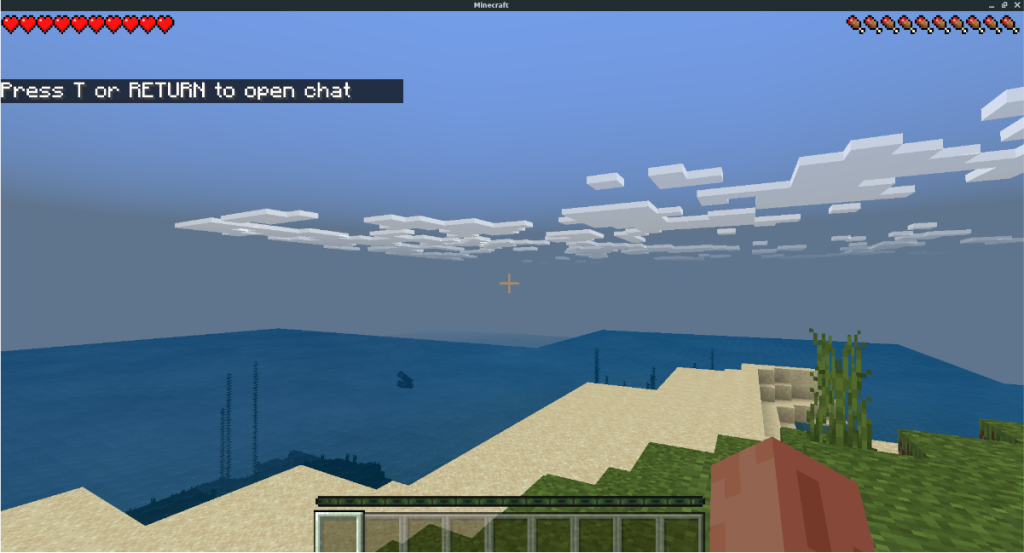
لبدء تثبيت مشغل Minecraft Bedrock Edition على كمبيوتر Linux ، افتح محطة Linux على سطح المكتب. بمجرد فتح نافذة الجهاز ، اتبع تعليمات التثبيت الموضحة أدناه والتي تتوافق مع التوزيع الذي تستخدمه.
يتوفر قاذفة Bedrock Edition غير الرسمية في Ubuntu. لسوء الحظ ، لم يتم تحديث مستودع برامج التطبيق ليتم تشغيله على Ubuntu 20.04 أو 20.10. نتيجة لذلك ، إذا كنت تريد لعب Bedrock على Ubuntu ، فستحتاج إلى استخدام تطبيق Bedrock launcher AppImage بدلاً من ذلك.
للحصول على أحدث إصدار من AppImage ، افتح نافذة طرفية. بمجرد فتح نافذة الجهاز الطرفي وجاهزيتها للاستخدام ، قم بإنشاء مجلد جديد باسم "AppImages" في الدليل الرئيسي الخاص بك باستخدام mkdir .
mkdir -p ~ / AppImages
بعد إنشاء المجلد الجديد ، استخدم الأمر wget downloader لتنزيل ملف Minecraft Bedrock Edition AppImage على جهاز الكمبيوتر الخاص بك.
wget https://mcpelauncher.mrarm.io/appimage/Minecraft_Bedrock_Launcher.AppImage -O ~ / AppImages / Minecraft_Bedrock_Launcher.AppImage
بمجرد اكتمال التنزيل ، استخدم الأمر chmod لتحديث أذونات ملف AppImage. يجب تحديث الأذونات بحيث يمكن تشغيل ملف AppImage كبرنامج.
chmod + x ~ / AppImages / Minecraft_Bedrock_Launcher.AppImage
مع تغيير أذونات الملف ، استخدم الأمر CD للانتقال إلى دليل "AppImages" حيث يوجد ملف المشغل.
cd ~ / AppImages /
داخل مجلد "AppImages" ، يمكنك تشغيل Minecraft Bedrock Edition باستخدام الأمر أدناه. أو انقر نقرًا مزدوجًا فوق ملف Minecraft Bedrock Edition في مجلد "AppImages" باستخدام مدير ملفات Linux.
./Minecraft_Bedrock_Launcher.AppImage
لا يوجد حاليًا دعم لـ Debian مع قاذفة Bedrock عبر حزمة DEB . ومع ذلك ، يجب أن يعمل ملف AppImage بشكل جيد. للبدء ، افتح نافذة طرفية واستخدم الأمر mkdir لإنشاء دليل جديد يسمى "AppImages".
mkdir -p ~ / AppImages /
بعد إنشاء المجلد الجديد ، ستحتاج إلى تنزيل ملف Bedrock AppImage من الإنترنت. باستخدام الأمر wget ، احصل على الملف من الإنترنت.
wget https://mcpelauncher.mrarm.io/appimage/Minecraft_Bedrock_Launcher.AppImage -O ~ / AppImages / Minecraft_Bedrock_Launcher.AppImage
بمجرد الانتهاء من تنزيل الملف على كمبيوتر Debian Linux ، ستحتاج إلى تحديث أذونات الملف باستخدام الأمر chmod .
chmod + x ~ / AppImages / Minecraft_Bedrock_Launcher.AppImage
مع تحديث الأذونات ، أدخل دليل "AppImages" باستخدام أمر القرص المضغوط .
cd ~ / AppImages /
داخل مجلد "AppImages" ، قم بتنفيذ Bedrock launcher باستخدام الأمر أدناه. بدلاً من ذلك ، افتح دليل "AppImages" باستخدام مدير ملفات Linux وانقر نقرًا مزدوجًا على ملف AppImage لبدء تشغيله.
./Minecraft_Bedrock_Launcher.AppImage
في Arch Linux ، يتوفر عميل Minecraft Bedrock Edition في AUR. عملية التثبيت ليست معقدة ، بفضل مساعد Trizen AUR. لتثبيت Bedrock على نظام Arch الخاص بك ، افتح Terminal وأدخل الأوامر أدناه.
sudo pacman -S git base-devel استنساخ بوابة https://aur.archlinux.org/trizen.git قرص مضغوط ثلاثي makepkg- سري trizen -S mcpelauncher-msa-git mcpelauncher-msa-ui-qt-git mcpelauncher-linux-git mcpelauncher-ui-git lib32-libpulse lib32-alsa-plugins
يدعم كل من Fedora و OpenSUSE Linux Flatpak جيدًا. نتيجة لذلك ، من المثالي اتباع تعليمات تثبيت Flatpak لجعل Bedrock يعمل على نظام Linux الخاص بك.
يتوفر قاذفة Minecraft Bedrock على Flathub كحزمة Flatpak. لبدء عملية التثبيت ، ستحتاج إلى تثبيت Flatpak runtime على جهاز الكمبيوتر الخاص بك . بمجرد إعداد وقت التشغيل ، قم بتثبيت مشغل Bedrock باستخدام الأوامر أدناه.
إضافة flatpak عن بُعد - إذا لم تكن موجودة - https://flathub.org/repo/flathub.flatpakrepo تثبيت Flatpak flathub io.mrarm.mcpelauncher
لإعداد Minecraft Bedrock Edition على كمبيوتر Linux الخاص بك ، افتح مشغل Bedrock على جهاز الكمبيوتر الخاص بك عبر قائمة التطبيقات. بعد ذلك ، اتبع الإرشادات خطوة بخطوة أدناه.
ملاحظة: إذا لم يتم تحميل اللعبة بأحدث إصدار ، فانقر فوق رمز القلم الرصاص ، وحدد القائمة المنسدلة بجوار "الإصدارات" ، وقم بتنزيل إصدار أقدم.
الخطوة 1: ابحث عن زر "تسجيل الدخول باستخدام Google" في نافذة المشغل ، وانقر عليه بالماوس. عند تحديد هذا الزر ، ستظهر نافذة تسجيل الدخول إلى Google. باستخدام هذه النافذة ، قم بتسجيل الدخول إلى حساب Google الخاص بك.
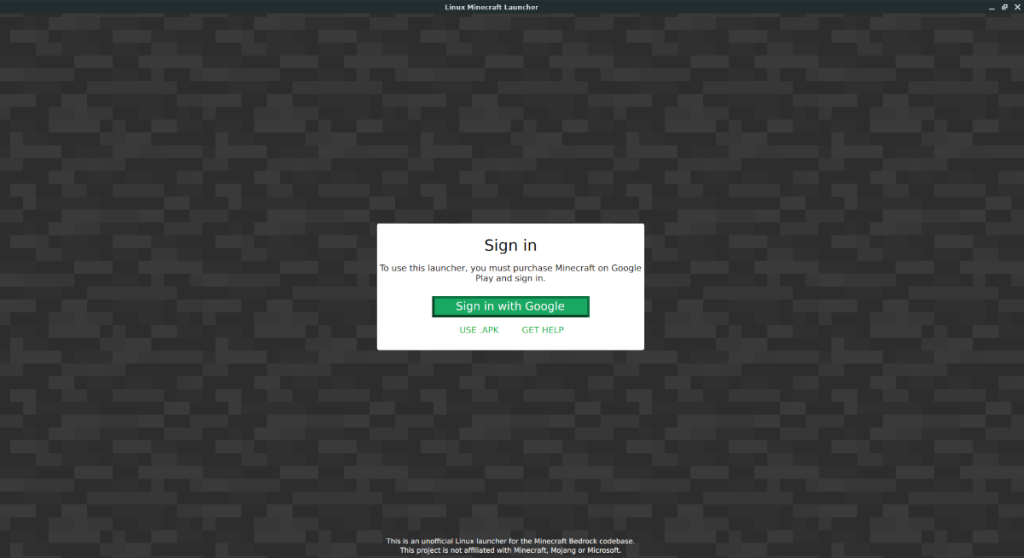
الخطوة 2: بعد تسجيل الدخول ، سترى قاذفة Bedrock تعرض زر "DOWNLOAD AND PLAY" ، مع الإصدار 1.16.100.04 على الشاشة. حدد هذا الزر لتنزيل أحدث إصدار من اللعبة.
الخطوة 3: حدد زر "PLAY" لبدء تشغيل Minecraft Bedrock Edition على كمبيوتر Linux لبدء اللعبة. عند بدء اللعبة ، حدد "تسجيل الدخول مجانًا" لتسجيل الدخول إلى حساب Microsoft الخاص بك.
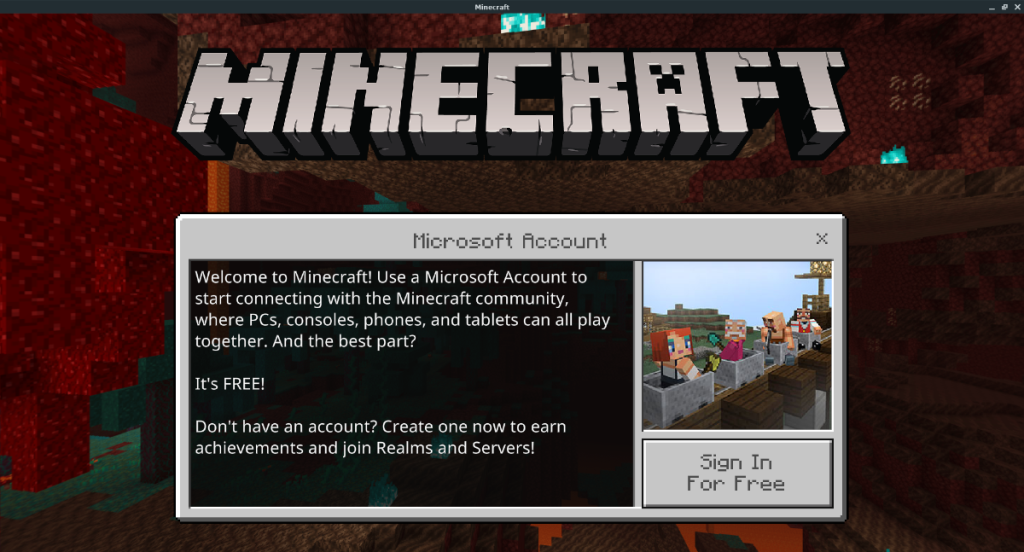
عند تسجيل الدخول ، ستتمكن من لعب Minecraft Bedrock Edition على كمبيوتر Linux الخاص بك!
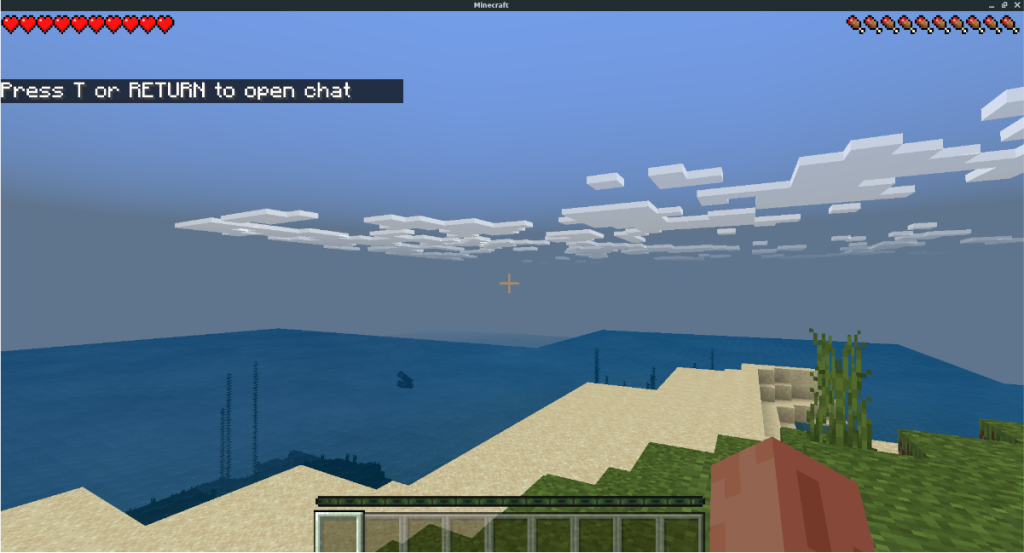
تحكم بسهولة في أجهزة الكمبيوتر على شبكتك باستخدام KontrolPack. وصّل وأدر أجهزة الكمبيوتر التي تعمل بأنظمة تشغيل مختلفة بكل سهولة.
هل ترغب في تنفيذ بعض المهام المتكررة تلقائيًا؟ بدلًا من الضغط على زر يدويًا عدة مرات، أليس من الأفضل لو كان هناك تطبيق؟
iDownloade أداة متعددة المنصات تتيح للمستخدم تنزيل محتوى خالٍ من إدارة الحقوق الرقمية (DRM) من خدمة iPlayer التابعة لهيئة الإذاعة البريطانية (BBC). ويمكنها تنزيل كلا الفيديوين بصيغة .mov.
لقد قمنا بتغطية ميزات Outlook 2010 بمزيد من التفاصيل، ولكن نظرًا لأنه لن يتم إصداره قبل يونيو 2010، فقد حان الوقت لإلقاء نظرة على Thunderbird 3. هناك
يحتاج الجميع إلى استراحة بين الحين والآخر، فإذا كنت تبحث عن لعبة شيقة، جرّب Flight Gear. إنها لعبة مجانية مفتوحة المصدر ومتعددة المنصات.
MP3 Diags هي الأداة الأمثل لإصلاح مشاكل ملفاتك الصوتية. يمكنها وسم ملفات MP3 بشكل صحيح، وإضافة أغلفة الألبومات المفقودة، وإصلاح خلل VBR.
تمامًا مثل جوجل ويف، أحدثت خدمة جوجل فويس ضجة كبيرة حول العالم. تهدف جوجل إلى تغيير طريقة تواصلنا، وبما أنها أصبحت
هناك العديد من الأدوات التي تتيح لمستخدمي فليكر تنزيل صورهم بجودة عالية، ولكن هل هناك طريقة لتنزيل مفضلات فليكر؟ لقد وصلنا مؤخرًا
ما هو أخذ العينات؟ وفقًا لويكيبيديا، "هو عملية أخذ جزء، أو عينة، من تسجيل صوتي واحد وإعادة استخدامه كأداة أو
مواقع جوجل هي خدمة من جوجل تتيح للمستخدم استضافة موقع ويب على خادم جوجل. ولكن هناك مشكلة واحدة، وهي عدم وجود خيار مدمج للنسخ الاحتياطي.



![قم بتنزيل FlightGear Flight Simulator مجانًا [استمتع] قم بتنزيل FlightGear Flight Simulator مجانًا [استمتع]](https://tips.webtech360.com/resources8/r252/image-7634-0829093738400.jpg)




